Вы уверены, что хорошо знаете свой смартфон? Думаю, что до известной степени да. Другое дело, что степени той самой известности у каждого из нас разные. Поэтому то, что для одних является чем-то сродни высшей математике, для других – полнейший примитивизм. Это касается в том числе такого понятия, как учётная запись. Очень многие сталкиваются с непониманием, когда видят, что у их смартфона тоже есть учётная запись. Во всяком случае, о непонимании того, что это и зачем нужно, свидетельствуют запросы в Google. А наша задача – восполнить недостающие знания.

На одном смартфоне может быть несколько учётных записей
Я обновил свой смартфон Honor до Magic UI 4.0. Это полный шлак
Учётная запись, или аккаунт – это ваша личная страничка, информация на которой позволяет смартфону или веб-сервисам, которые вы используете, опознать вас при входе. Если у вас смартфон на Android – а я в этом не сомневаюсь, — учётная запись будет от Google, потому что сама операционка принадлежит этой компании. Однако могут быть и исключения, например, на устройствах без сервисов Google.
Зачем нужна учетная запись в телефоне

Основная учётная запись для Android — это, конечно, Google
Учётная запись Google является своего рода способом авторизации и в системе смартфона, и в различных веб-сервисах, которыми вы пользуетесь, фактически исполняя роль виртуального паспорта:
- Google Play
- Google Pay
- Gmail
- Google Фото
- Google Drive
- Google Duo
- Google Maps
- Google One
- YouTube
Телефон пишет, что недостаточно места, но оно есть. Вот решение проблемы.
На самом деле их намного больше. Просто, если перечислять все, не хватит и целой страницы. Но авторизация – это не самое главное. Почти любой сервис Google или стороннее приложение можно использовать и без учётной записи. А прелесть самих учётных записей заключается, как ни странно, в синхронизации данных.
Например, если вы смотрите YouTube или ищете что-то в Google Chrome, не залогинившись, то история просмотра не сохранится. А ведь очень удобно, чтобы она сохранялась, потому что впоследствии это позволит вам получить доступ к ней на других устройствах, будь то планшет, компьютер или другой смартфон. Этой цели и служит учётка.
Как сменить учетную запись на Android

В этом разделе можно переключаться и между аккаунтами, и между профилями
Впрочем, учётная запись необязательно должна быть общей для всех сервисов. Перейдите в «Настройки» — «Пользователи и аккаунты» и убедитесь в этом. Допустим, мне удобно, чтобы в YouTube у меня был индийский профиль, через который я оплачиваю подписку по индийской цене, а в остальных приложениях – российский.
Ничто не мешает мне просто подключить в нужном приложении вспомогательный аккаунт, а в других оставить исходный. Если в настройках системы приложение не позволяет сменить аккаунт, это можно сделать в настройках самого приложения.
Что за кружок на экране телефона и как его убрать
Однако не нужно путать понятия учётной записи и профиля. Если учётная запись имеет облачную природу и служит для накапливания и синхронизации данных, то профиль – это чуть менее виртуальная штука. Профиль включает в себя настройки устройства для конкретного пользователя. Например, профиль позволяет использовать один и тот же аппарат нескольким людям, не позволяя их данным, хранящимся на встроенном накопителе, как-либо пересекаться.
Профиль может быть как постоянным, так и гостевым, причём владелец постоянного профиля может всячески контролировать манипуляции, которые выполняются на гостевом. Это очень удобно для родителей, которые дают свои смартфоны детям поиграть, но опасаются, что они случайно залезут не туда, куда им дозволено. Менять профили можно там же, где и учётные записи – в разделе «Пользователи и аккаунт» в настройках Android.
Пользователи Android-смартфонов замечали, что при первом включении гаджета требуется войти в Гугл-аккаунт. Многие относятся к этой задаче халатно и даже не сохраняют данные от созданной учетной записи, что очень зря. Ведь Google-аккаунт обладает большим количеством функций. Он необходим не только для настройки большинства сервисов смартфона.

Далее расскажем, как узнать свой аккаунт в телефоне Андроид и как вернуть доступ, если нет логина и пароля.
Зачем необходим аккаунт Google на телефоне
Без почтового ящика Google сложно обойтись. Он нужен для входа в магазин Google Play, через который загружаются официальные приложения, игры и другой контент. Также учетная запись дает возможность пользоваться всеми сервисами Google:
- YouTube;
- Облако;
- Карты;
- Gmail-почта и прочее.
Чтобы пользователям было проще регистрироваться и управлять этими сервисами, и был разработан общий аккаунт.
Кроме того, с аккаунтом Google можно быстро перенести всю пользовательскую информацию со своего старого смартфона на новый, если решит поменять гаджет. Никаких флешек не нужно. Достаточно создать копию файлов.
Как узнать, есть ли у вас Гугл-аккаунт
Проверить, есть ли Google-аккаунт у пользователя, можно, перейдя на страницу регистрации. Нужно ввести название почты, которую использовали ранее. Если на экране появится сообщение «Аккаунт с таким адресом не обнаружен» – это означает, что такая учетная запись не создавалась. Если отобразится надпись «Такой адрес уже существует», то скорее всего аккаунт принадлежит пользователю, отправившему запрос. Осталось восстановить забытые данные для авторизации.
Как узнать свой аккаунт
Посмотреть свой аккаунт в телефоне можно в настройках. Нужно следовать пошаговой инструкции:
- Открыть «Настройки», далее войти в раздел с аккаунтами/учетными записями.
- На новой странице открыть Google-почту.
- Найти и выбрать нужную почту.
Другой способ определить Гугл-аккаунт – открыть личный кабинет любого сервиса, к которому привязана учетка. Например, профиль в YouTube.
Восстановить управление аккаунтом это не поможет. Однако юзер будет знать название своего почтового ящика, а это упростит восстановление.
Просмотр данных от других сервисов Google
Для использования официальных сервисов Google необходимо авторизоваться, введя информацию от учетной записи. Удобнее всего узнать данные для входа через профиль в Ютюб, т.к. для входа в личный аккаунт видеохостинга и почты используется единый пароль.
Восстановление данных
Выделяют три основных способа, позволяющих восстановить почтовый адрес Гугл. Алгоритм действий зависит от информации, которую помнит пользователь.
Есть вся необходима информация
Это быстрый способ возврата учетной записи, т.к. у владельца смартфона есть вся необходимая информация. Инструкция следующая:
- Открыть страницу Google Account Recovery.
- В появившемся окне выбрать «Я не помню пароль».
- Указать почту, которую необходимо восстановить, и выбрать «Продолжить».
- Отобразится окно, в котором пользователю нужно выбрать последний пароль, который он помнит. Если не удалось найти или вспомнить код, выбрать «Затрудняюсь ответить».
- Пользователь будет перенаправлен в окно для восстановления. Тут нужно выбрать один из двух способов подтверждения: через SMS или посредством звонка. СМС-уведомление или входящий поступят на номер, к которому привязывался почтовый адрес.
- Если данного телефонного номера нет рядом, то следует выбрать «Я не могу воспользоваться телефоном». На дисплее появится новая форма. В ней нужно указать адрес резервного почтового адреса – туда будет направлено руководство по восстановлению доступа.
Все это займет несколько минут. Зато после откроется доступ к ранее закрытым сервисам Google.
Нет почты и номера телефона
Восстановить «Мой аккаунт» можно даже тогда, когда у пользователя нет доступа к мобильнику или почтовому адресу. Чтобы перейти к возврату, на странице для входа следует выбрать «Я не помню пароль». Откроется очередная форма. В ней нужно дать ответы на вопросы, касающиеся почтового адреса. Каждый пункт необходимо заполнить. Если нет точных данных, то нужно указать хотя бы приблизительные. Например, в поле с датой регистрации ввести не число, а месяц.
После заполнения формы система проверит, является ли юзер владельцем почты. Если это подтвердится, то появится окно для смены пароля
Ускорить восстановление аккаунта можно, ответив на секретный вопрос. Так система поймет, что владелец почты пытается вернуть к ней доступ, и перенаправит в окно для смены пароля.
Восстановление удаленного аккаунта
Многие удивятся, но восстановить можно не только утерянный, но и удаленный почтовый адрес Google, если со дня деактивации прошло менее двух недель. По прошествии этого времени учетная запись полностью удаляется.
Чтобы восстановить почту, нужно вновь открыть форму авторизации, введя логин и пароль.
Если доступа к телефону нет, а данные от запасной почты забыты, то вернуть управление над аккаунтом можно, введя информацию о ней. Если указана верная информация, то система идентифицирует пользователя как владельца учетки. В противном случае почтовый ящик будет недоступен. Придется регистрировать другую почту.
Синхронизация аккаунта со смартфоном после изменения пароля
После изменения пароля новые данные нужно вводить на всех гаджетах, через которые выполняется вход в учетку. И если юзер восстанавливает контроль над почтой, привязанной к смартфону, то в нее потребуется войти повторно. Есть два способа сделать это.
Способ 1: перезапуск приложения
Простой способ, который займет пару минут. Нужно:
- Открыть утилиту Google.
- Ввести пароль от учетки.
- После успешного входа гаджет синхронизируется с учеткой.
Способ 2: изменение настроек
Если после изменения пароля подключение к аккаунту не было выполнено, исправить это можно через изменение настроек:
- Перейти в «Настройки» и в разделе с программами открыть Gmail.
- Тапнуть «Принудительно остановить».
- Почистить кэш приложения.
- Повторно войти в приложение и авторизоваться по новому паролю.
После этих действий аккаунт будет подключен к смартфону. Остается открыть Play Market, чтобы вернуть данные из приложений.
Способ 3: удаление аккаунта
Еще один рабочий способ, но более трудоемкий. Потребуется удалить учетную запись из памяти устройства, перезагрузить гаджет и повторно добавить почту. Инструкция может отличаться в зависимости от марки и модели смартфона (например, на телефонах Samsung и Honor):
- Войти в «Настройки» гаджета.
- Выбрать раздел «Аккаунты» (или «Учетные записи»).
- Появится список, в котором нужно открыть аккаунт Гугл.
- Выбрать кнопку удаления и подтвердить действия.
После этого данные об аккаунте будут стерты из памяти гаджета. Для повторного входа нужно снова перейти в раздел с аккаунтами и нажать «Добавить новый» или «Войти в аккаунт».
Мы выяснили, где находится учетная запись в телефоне и для чего она нужна. Если пользователь помнит данные для входа, вернуть контроль над учеткой не составит труда. В противном случае потребуется ответить на несколько вопросов об учетке, чтобы система могла идентифицировать владельца. Сделать это можно как со смартфона, так и через компьютер.

При первом включении любого Андроид-смартфона система просит пользователя создать учетную запись Google. Также он может авторизоваться в уже существующем профиле. Однако для многих людей Google-аккаунт является загадкой, и не все понимают, зачем он нужен. Сегодня мы разберемся, как узнать аккаунт на телефоне с операционной системой Андроид, а также выясним, для каких целей используется этот профиль на мобильном устройстве.
Зачем нужен аккаунт Google
Прежде чем посмотреть наличие учетной записи, нужно понять, зачем она нужна. Как известно, операционная система Android является продуктом компании Google. Поэтому каждый обладатель Андроид-устройства для полноценного взаимодействия с гаджетом должен создавать Гугл-аккаунт.
Профиль в экосистеме Google дает владельцу устройства доступ к огромному количеству сервисов компании, многие из которых являются незаменимыми:
- Google Play;
- YouTube;
- Google Drive;
- Контакты и Сообщения от Гугл;
- Google Pay и другие.

Таким образом, одна учетная запись объединяет доступ к нескольким десяткам сервисов. Это и магазин приложений, и самый популярный видеохостинг на планете, и встроенный софт для совершения звонков.
Учитывая такую важность Google-аккаунта, ни один владелец смартфона не может обойтись без соответствующего профиля. Поэтому при взаимодействии с гаджетом вы должны знать, есть ли у вас существующая учетная запись, и как проверить логин для дальнейшей авторизации.
Как проверить его наличие на телефоне
Легче всего узнать, авторизованы ли вы в учетной записи Гугл – открыть приложение одного из сервисов компании. В частности, предлагается запустить магазин Google Play Маркет. Если при запуске вы не увидите окно авторизации, а справа от поисковой строки появится пользовательский аватар, то вы уже авторизованы под своей учеткой.
Также найти профиль можно через настройки смартфона, сделав несколько простых шагов:
- Откройте настройки устройства.

- Перейдите в раздел «Аккаунты».

- Проверьте, есть ли среди представленных учеток Гугл-аккаунт.
Если вы встретите значок Гугл, то вы уже прошли авторизацию на смартфоне. Здесь же вы можете посмотреть логин для авторизации на другом устройстве.
Но что делать, если вы не авторизованы и не знаете данных для входа? Об этом мы расскажем далее.
Как узнать логин Google
Если вы не помните свой логин, то вам нужно будет перейти на страницу восстановления доступа. Также она доступна во всех приложениях, которые используют Гугл-аккаунт. Далее останется выполнить пару шагов для восстановления доступа:
- Указать номер телефона или адрес электронной почты, который мог быть привязан к учетной записи Гугл.

- Если на экране появится сообщение «Нам не удалось найти аккаунт», то у вас нет учетки, и профиль придется создать заново.
- Если система обнаружит профиль, то для завершения авторизации вам понадобится ввести пароль.

Также рекомендуем проверить все устройства, так или иначе использующие учетную запись Гугл. Это может быть планшет, компьютер или телевизор с функцией Smart TV. Для поиска аккаунта вам понадобится открыть раздел «Аккаунты» и найти здесь учетку Google. Если она будет найдена, то вы увидите логин, который представляет собой адрес электронной почты с окончанием «@gmail.com».
Авторизация в сервисах Google
В случае, если вам удастся обнаружить логин Гугл-аккаунта, вы можете пройти авторизацию как на странице учетки, так и в любом другом сервисе американской компании. В частности, окно авторизации находится в разделе «Аккаунты» настроек вашего телефона и отображается при первом запуске устройства. Для входа вам нужно:
- Ввести логин (адрес электронной почты или номер телефона).

- Указать пароль.

- Подтвердить вход одноразовым кодом, если ранее в настройках учетки была активирована двухфакторная аутентификация.
При желании вы можете одновременно использовать сразу несколько профилей в рамках одного сервиса. Вот как можно авторизоваться в дополнительном аккаунте через магазин приложений Play Маркет:
- Запустите мобильный клиент магазина.
- Тапните по иконке текущего профиля (располагается справа от поисковой строки).

- Нажмите на кнопку со стрелочкой, направленной вниз (она отображается справа от имени учетки).

- Нажмите кнопку «Добавить аккаунт».
- Авторизуйтесь в своем профиле, опираясь на предыдущую инструкцию.

После удачной авторизации сервис будет использовать по умолчанию профиль, в котором вы авторизовались в последний раз. Но при желании можно выбрать другую учетку без повторного входа. Для этого нужно открыть список доступных аккаунтов, нажав кнопку со стрелкой, направленной вниз, и выбрать интересующий профиль.
Если у вас нет Гугл-аккаунта, то его понадобится зарегистрировать. Это довольно простая операция, к выполнению которой можно приступить, нажав кнопку «Создать аккаунт». Далее останется придумать логин и пароль, а также заполнить краткую информацию о себе.
Восстановление пароля
Самой частой проблемой, с которой сталкиваются владельцы мобильных устройств при авторизации, является неправильный пароль. Если из входных данных вы помните только логин, то в окне авторизации нужно сделать следующее:
- Ввести адрес электронной почты или номер телефона, который привязан к аккаунту.
- Нажать кнопку «Не помню пароль».

- Следовать инструкциям, которые будут появляться на экране.

Далее Гугл предложит восстановить доступ несколькими способами. Сначала нужно попытаться ввести последний пароль, который вы помните. Затем может потребоваться дополнительный e-mail и другие сведения, ранее указанные в настройках аккаунта. В конечном итоге вы обязательно восстановите доступ к профилю и сможете пользоваться всеми сервисами Google без ограничений.
Возможные проблемы
Несмотря на то, что для успешной авторизации от пользователя требуется всего лишь указать логин и пароль, многие люди не могут осуществить вход. Далее разберем основные проблемы, с которыми сталкиваются владельцы Андроид-смартфонов:
- Нет ни логина, ни пароля. Отсутствие логина и пароля свидетельствует о том, что вы не регистрировали учетную запись Google. Следовательно, для продолжения использования смартфона вам придется снова зарегистрироваться. Для этого в окне авторизации нажмите кнопку «Создать аккаунт» и следуйте инструкциям, которые появятся на экране.
- При регистрации появляется сообщение «Этот адрес электронной почты уже используется». Появление этого сообщения – явный признак того, что на ваш e-mail уже был зарегистрирован Google-аккаунт. Поэтому вам останется просто пройти авторизацию, указав занятый e-mail и пароль. Если вы не помните пароль, воспользуйтесь инструкцией для восстановления доступа, которая была изложена ранее.
- При авторизации появляется сообщение «Не удалось найти аккаунт Google». Причиной этой проблемы может быть ошибка при вводе логина или его отсутствие. Если логина действительно нет, то понадобится пройти регистрацию.
Мы постарались рассмотреть все проблемы, с которыми потенциально может столкнуться владелец смартфона в процессе регистрации или авторизации в Google-аккаунте. Если вам не удалось найти решение, то посетите страницу помощи Гугл.
Обладатели телефона на системе Андроид не раз слышали о том, что существует такой аккаунт от компании Гугл, на котором базируется практически вся система телефона, но никто не задавался вопросом, зачем он нужен на телефоне, что он дает и есть ли он вообще на устройстве.
Содержание
- Зачем нужен аккаунт Google на смартфоне
- Как узнать, есть ли у вас Гугл-аккаунт
- Как узнать свой аккаунт на телефоне
- Как создать аккаунт Гугл
Зачем нужен аккаунт Google на смартфоне

На самом деле, без учетной записи в Гугл просто не обойтись. Во-первых, такая система нужна на любом телефоне для того, чтобы зарегистрироваться в Play Market, через который скачиваются все приложения, программы и многое другое. Во-вторых, с помощью этой учетной записи можно присоединиться с другим полезным сервесам, таким как:
- YouTube;
- Gmail;
- Облачное хранилище;
- Карты;
- И многое другое.
Для того, чтобы пользователю было легче авторизоваться и управлять ими, был создан один общий аккаунт, который в быту и именуется учетной записью Гугл.
Такая система действительно удобна и безопасна. Все сервисы работают в единой структуре на одном устройстве, что обеспечивает не только безопасное использование, но и свободное перемещение с одного устройства на другое.
Используя один логин, один аккаунт, пользователь может управлять всеми другими. Такая система объединяет все полезные сервисы, делает жизнь пользователя легче и проще.
Также при помощи Гугл – аккаунта пользователь заходит на свое устройство. Как правило, без входа в свою учетную запись при покупке нового устройства пользователь не может продолжить его использование, именно поэтому Гугл аккаунт также очень важен и несет особый вес в мире других учетных записей и аккаунтов.
Есть ли Гугл – аккаунт на Айфонах?
Да, бесспорно такая система есть и на Айфонах, но она не несет практическую значимость. На телефонах от компании Apple есть своя собственная система, которая отвечает за свои сервисы. Она схожа с системой от Гугл, также отвечает на базовые принципы и понятия, но стоит отметить тот факт, что обладатель Айфона также может иметь свой аккаунт, чтобы, например, совершать какие-то платежи или просто искать в системе браузера полезную для себя информацию.
Какие сервисы связывают учетную запись Гугл?
Компания придумала огромное количество полезных сервисов, более подробно о которых можно посмотреть в видео ниже.
Стоит отметить только тот факт, что их действительно очень много. Тот же самый YouTube, Gmail, Почта, карты – за все это отвечает один единственный аккаунт.
Может ли у одного пользователя несколько учетных записей?
Да. Такое действительно возможно при том условии, что зарегистрированы все они будут на разные телефоны. Это сложная тонкость, в которой необходимо разбираться. Как правило, Гугл видит, если пользователь один и тот же, но есть использовать отличные телефоны, то такая схема действительно может пройти.
Как узнать, есть ли у вас Гугл-аккаунт
Пользователь, который вовсе не знает о том, что такая личная страница Гугл, просто может и не представлять, что у него есть такая. Знание о том, что есть своя собственная учетная запись, открывает возможность пользоваться многими ресурсами от компании, поэтому пользователю лучше знать о том, обладает он такой записью или нет.
О том, как проверить её наличие, достаточно просто зайти на официальный сайт, а после ввести свой адрес электронной почты. Если у пользователя нет своей собственной странички, то сайт выдаст то, что «не найдено счета с таким адресом электронной почты».
Это достаточно просто исправить: можно либо снова зарегистрироваться, а если пользователь уверен в том, что такой аккаунт был, то он может его восстановить.
Восстановление возможно разными способами, не только по номеру телефона, поэтому при наличии аккаунта лучше не создавать новый, а просто восстановить старый.
Как узнать свой аккаунт на телефоне
Часто впоследствии каких-то определенных причин пользователь может потерять все данные и не может восстановить свой прежний аккаунт. В таких ситуациях он просто теряет все способы выйти на какие-то сервисы Гугл, к которым ранее у него был доступ, но без учетной записи он не может это сделать.
Бывают и такие ситуации, что пользователь просто забыл о том, что у него существует своя страничка. В любой из них есть два выхода:
- Воспользоваться восстановлением странички через официальный сайт Гугл (возможно при помощи того, что есть номер или адрес электронной почты);
- Обратиться в службу поддержки компании, чтобы те помогли реанимировать все данные.
Если ранее к учетной записи не были привязаны возможные данные, которые удостоверяют личность человека, в том числе и номер телефона, и почта, то он не сможет ей восстановить, как бы он не бился. Иногда, если пользователь действительно помнит что-то, то он может ответить на ряд вопросов, которые предложит система. С помощью них и определяется то, был ли человек владельцем этого аккаунта.
Если же пользователь вовсе не знает о том, какие у него могли быть аккаунты, то он может обратиться к настройкам телефона. В них, как правило, действительно можно узнать привязанные аккаунты, тем самым открыть себе доступ к другим возможностям для восстановления:
- Открываем настройки телефона. Значок иконки на приложении располагается на стартовом экране, напоминает шестеренку. Под самой иконкой подписано «Настройки»;
- После перехода в них, ищем раздел с аккаунтами. Он называется «Учетные записи»;
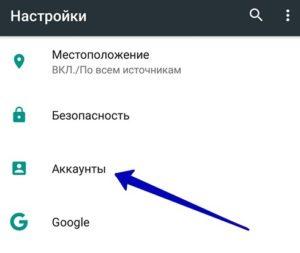
- Зайдя в этот раздел, отыскиваем почту от Google;
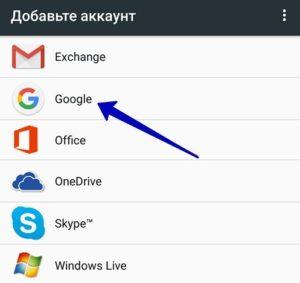
- Кликаем на неё и копируем.
Далее, если пользователь хочет восстановить пароль от неё, он может посмотреть в этом видео, как это делать правильно
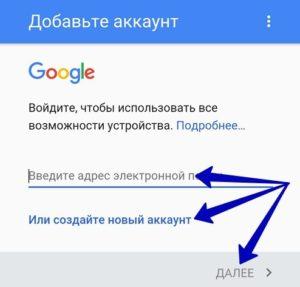
Как создать аккаунт Гугл
Создание новой учетной записи необходимо в том случае, если раньше её не было вообще, либо в том, если пользователь забыл логин и пароль от старой, а восстановить он её не может. Сама регистрация проходит в настройках телефона или же при первом включении девайса.
Если человек создает страничку не с первым входом на устройство, то ему необходимо перейти в настройки, а через них в раздел «Аккаунты». После этого кликаем на кнопку «Добавление» и следуем алгоритму ниже:
- В появившемся окне добавления кликаем на кнопку «Создать новый аккаунт», которая располагается ниже, чем поле для введения электронного адреса. Конечно, пользователь может вести свою электронную почту, если он знает, что у него есть страничка. Мы же рассматриваем добавление новой;

- После этого вводим имя и фамилию того человека, на которого хотелось бы создать акк. Как правило, это сам пользователь и обладатель телефона. После введения кликаем на кнопочку «Далее»;
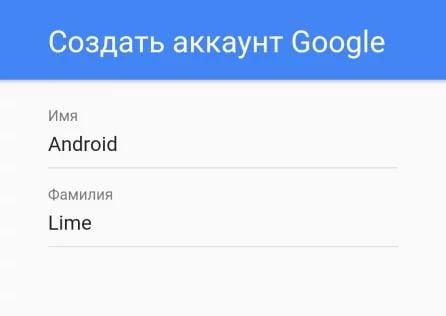
- Теперь нужно придумать имя для пользователя. Это имя будет указано в электронной почте, поэтому это должно быть что-то новое, то, что раньше вообще не придумывалось и не применялось другими пользователями. Имя должно содержать только латинские буквы и цифры, то есть стандартный русский алфавит не применим в данном случае. Придумываем все на английской раскладке.
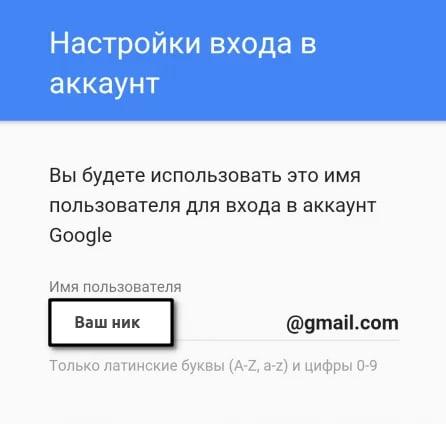
- Далее мы должны придумать пароль. Стоит придумывать такой пароль, который не используется на других учетных записях, если такие имеются. Если придумать очень легкий пароль, то его автоматически мошенники смогут раскусить;
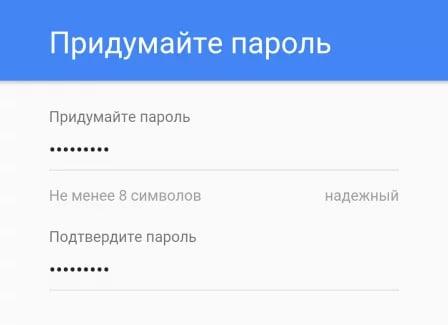
- После придумывания пароля и его повторения можно уже и привязывать номер телефона непосредственно к самому аккаунту. Стоит воспользоваться такой возможностью, так как после подключения пользователь сможет восстанавливать свой аккаунт через номер телефона;
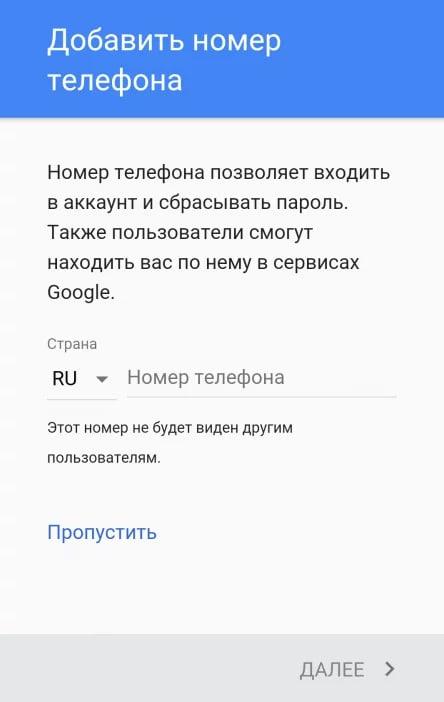
- На него должно прийти СМС с кодом подтверждения, который нужно ввести в специальное поле на сайте;
- Принимаем все условия соглашения, которые предложит система;

- После появится окно с созданной почтой и паролем, а также дополнительной информацией;
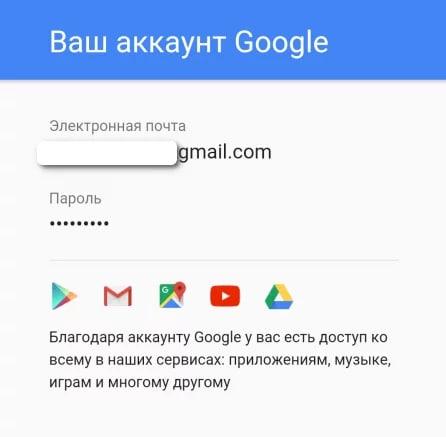
- Далее будут доступны Сервисы Гугл. Стоит поставить галочку напротив пункта с созданием резервной копии, так как она обеспечивает надежность;
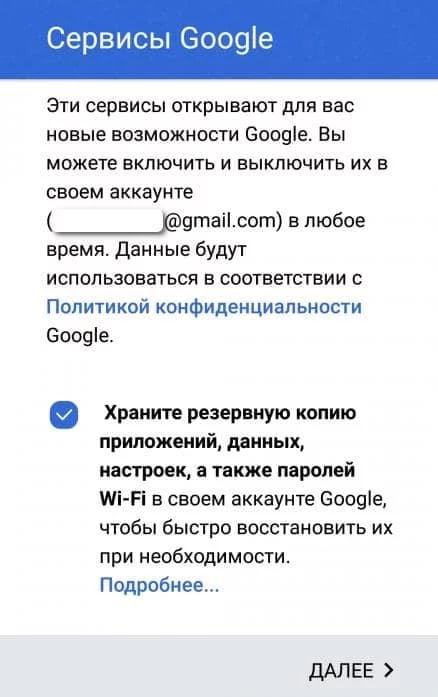
- Следующий и заключительный шаг – указание платёжных данных, если такие имеются.
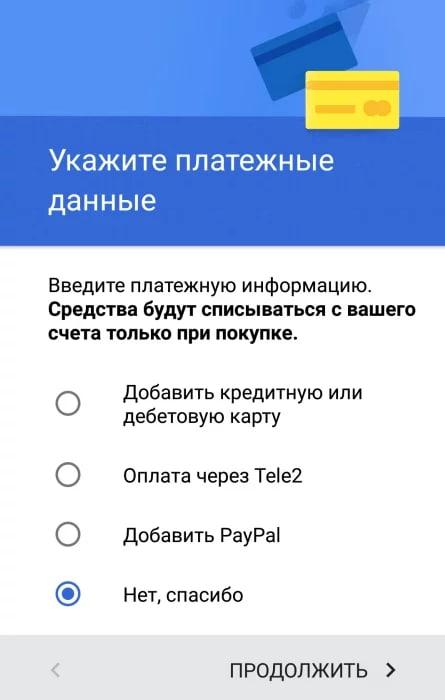
Теперь на созданный аккаунт будут приходить все письма, пользователь может управлять им, а также использовать различные сервисы.

Учетная запись в телефоне (смартфоне) — это данные о пользователе, которые используются для его распознавания в системе и доступа к личным данным с настройками. Учетную запись нередко называют аккаунтом, что по сути является одним и тем же.
Чтобы вы лучше поняли, о чем идет речь, нам нужно воспользоваться учетной записью, связанной с телефоном. Поскольку наш сайт посвящен в первую очередь операционной системе Android, в качестве примера мы возьмем аккаунт Гугл.
Итак, аккаунт Гугл. С его помощью пользователь получает возможность использовать все сервисы Google, а кроме того, привязать к нему различные данные. Как пример: один аккаунт используется для сервисов Play Market, Gmail, Google Диск, YouTube и т.д. — все эти сервисы принадлежат компании Google. И не забывайте, что некоторые приложения без привязки к учетной записи Гугл просто не работают — тот же Play Market.
Второе — это синхронизация данных. Контакты в смартфоне вы можете привязать не к сим-карте, а к аккаунту Google. Наверняка вы уже задались вопросом — что это даст? Это позволит легко переносить контакты на другое устройство Android и, например, даст вам возможность устанавливать фотографии на тот или иной контакт.
Зарегистрировать свой собственный аккаунт можно с помощью нашей инструкции на соседней странице.
Где находятся учетные в смартфоне?
Откройте настройки.
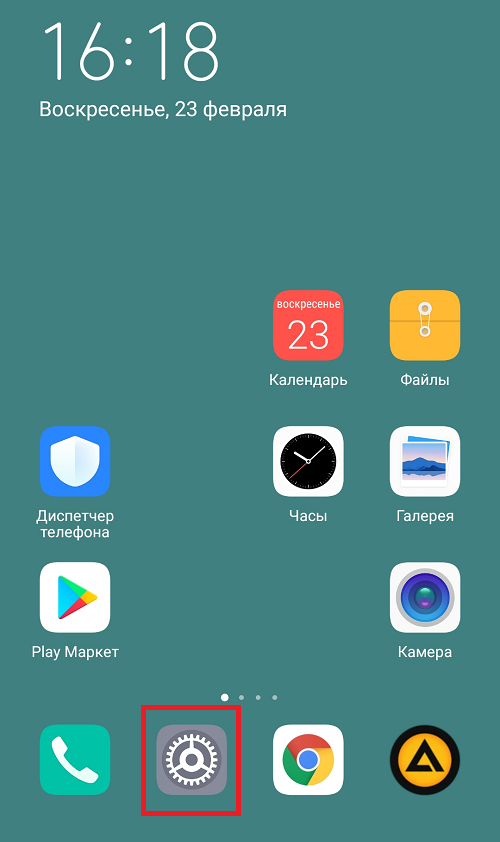
Найдите раздел «Аккаунты», «Учетные записи» или «Пользователи и аккаунты» как в нашем примере.
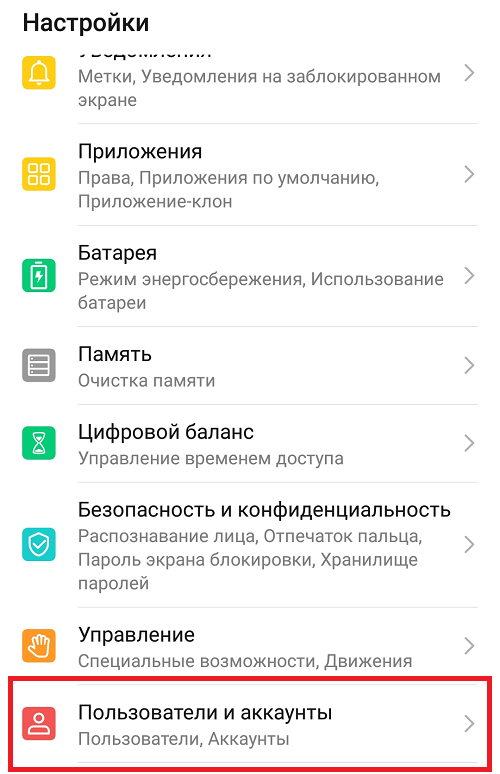
А вот и список текущих учетных записей, используемых на смартфоне в примере:
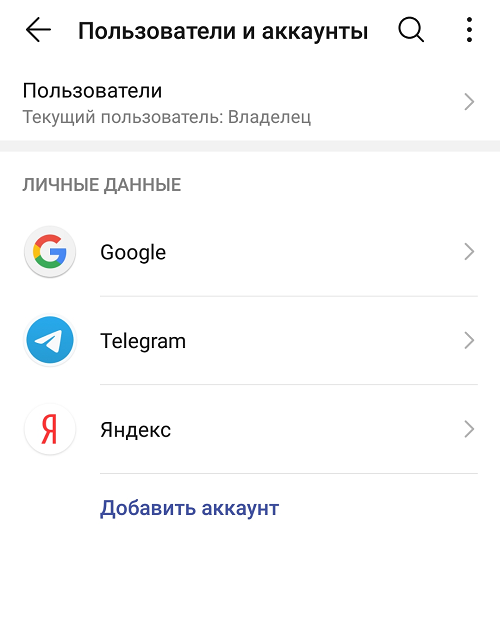
Выше вы можете заметить, что в списке есть и другие учетные записи. Как они создаются? Например, тот же Telegram привязывается к номеру телефона, а если открыть эту учетную запись, увидим имя аккаунта и кнопку с настройками.
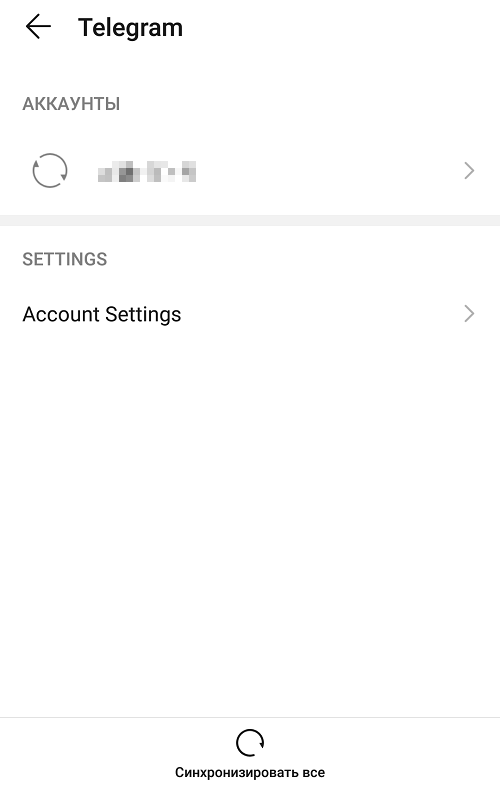
При необходимости учетную запись можно удалить — как и любую другую:
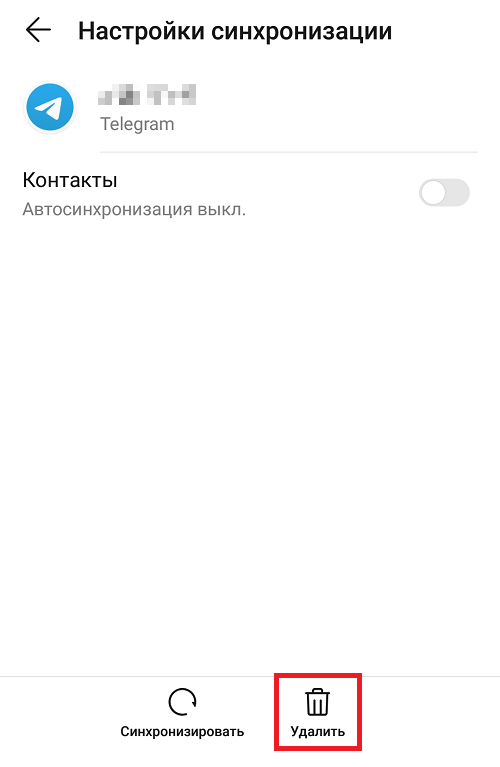
Некоторые учетные записи имеют расширенные возможности. Например, тот же аккаунт Google позволяет выбирать, какие данные можно синхронизировать:
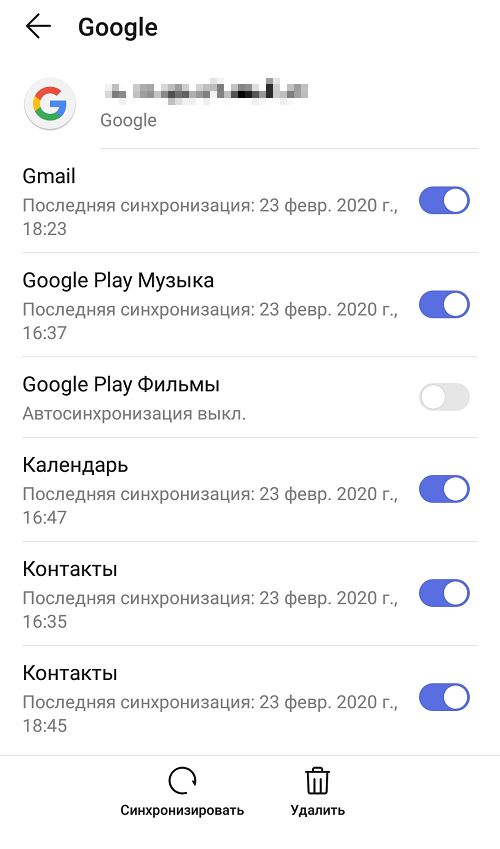
Теперь вы знаете, что такое учетная запись.
Пользователи Android-смартфонов заметили, что при первом включении гаджета им необходимо войти в свою учетную запись Google. Многие небрежно относятся к этой задаче и даже не сохраняют данные из созданной учетной записи, что очень зря. В конце концов, учетная запись Google имеет множество функций. Это необходимо не только для настройки большинства сервисов смартфона.

Далее мы расскажем, как узнать свою учетную запись на телефоне Android и как восстановить доступ, если нет имени пользователя и пароля.
Зачем необходим аккаунт Google на телефоне
без Google Mailbox сложно обойтись. Он нужен для входа в Google Play Store, через который загружаются официальные приложения, игры и другой контент. Кроме того, аккаунт позволяет пользоваться всеми сервисами Google:
- YouTube;
- Облако;
- Открытки;
- Gmail и многое другое.
Чтобы упростить пользователям регистрацию и управление этими службами, была разработана общая учетная запись.
Кроме того, с помощью учетной записи Google вы можете быстро перенести всю пользовательскую информацию со своего старого смартфона на новый, если вы решите сменить гаджет. Никаких флешек не требуется. Просто сделайте копию файлов.
 Учетная запись для резервного копирования и передачи данных
Учетная запись для резервного копирования и передачи данных
Как узнать, есть ли у вас Гугл-аккаунт
Вы можете проверить, есть ли у пользователя учетная запись Google, перейдя на страницу регистрации. Вы должны ввести имя почты, которую вы использовали ранее. Если на экране появляется сообщение «Учетная запись с этим адресом не найдена», значит, эта учетная запись не была создана. Если вы видите сообщение «Этот адрес уже существует», скорее всего, учетная запись принадлежит пользователю, отправившему запрос. Осталось восстановить забытые данные для авторизации.

Как узнать свой аккаунт
Посмотреть свой аккаунт на телефоне можно в настройках. Вам необходимо следовать пошаговой инструкции:
- Откройте «Настройки», затем перейдите в раздел с аккаунтом / аккаунтом.

- Откройте Google Mail на новой странице.

- Найдите и выберите нужную почту.
Другой способ идентифицировать учетную запись Google — открыть личную учетную запись любой службы, к которой привязана учетная запись. Например, профиль на YouTube.
Это не поможет вам восстановить контроль над своей учетной записью. Однако пользователь будет знать имя своего почтового ящика, и это упростит восстановление.

Просмотр данных от других сервисов Google
Чтобы использовать официальные сервисы Google, вам необходимо войти в систему, указав данные своей учетной записи. Самый удобный способ узнать ваши данные для входа — через ваш профиль YouTube. Один пароль используется для входа в ваш личный видеохостинг и учетную запись электронной почты.
Восстановление данных
Есть три основных способа получить почтовый адрес Google. Алгоритм действий зависит от информации, которую запоминает пользователь.
Есть вся необходима информация
Это быстрый способ вернуть свой аккаунт — у владельца смартфона есть вся необходимая информация. Инструкция следующая:
- Откройте страницу восстановления аккаунта Google.
- В появившемся окне выберите «Я забыл свой пароль».
- Укажите почту для восстановления и выберите «Продолжить».
- Появится окно, в котором пользователь должен будет выбрать последний пароль, который он помнит. Если вы не можете найти или запомнить код, выберите «Затрудняюсь ответить».
- Пользователь будет перенаправлен в окно восстановления. Здесь вам нужно выбрать один из двух способов подтверждения: по SMS или по телефону. На номер, к которому привязан почтовый адрес, будет отправлено SMS или входящее уведомление.
- Если этого номера телефона нет рядом, вам нужно выбрать «Я не могу использовать свой телефон». Новый модуль появится на дисплее. В нем нужно указать адрес резервного почтового адреса — туда будет отправлено руководство по восстановлению доступа.
Все это займет несколько минут. Но тогда откроется доступ к ранее закрытым сервисам Google.

Нет почты и номера телефона
Вы можете восстановить «Личный кабинет», даже если у пользователя нет доступа к мобильному телефону или почтовому адресу. Чтобы продолжить возврат, на странице входа выберите «Я забыл свой пароль». Откроется другая форма. В нем нужно дать ответы на вопросы, связанные с почтовым адресом. Каждый элемент должен быть завершен. Если нет точных данных, необходимо указать хотя бы приблизительные. Например, в поле с датой регистрации введите не день, а месяц.
После заполнения формы система проверит, является ли пользователь владельцем почты. Если это подтвердится, появится окно смены пароля
Вы можете ускорить восстановление аккаунта, ответив на секретный вопрос. Тогда система поймет, что владелец почты пытается вернуть к ней доступ и перенаправит в окно для смены пароля.
Восстановление удаленного аккаунта
Многие удивятся, но вы можете восстановить не только утерянный адрес электронной почты Google, но и удаленный, если со дня деактивации прошло менее двух недель. По истечении этого времени учетная запись полностью удаляется.
Для восстановления почты необходимо повторно открыть форму авторизации, введя свой логин и пароль.

Если вы не можете войти в свой телефон и ваши резервные почтовые данные забыты, вы можете восстановить контроль над своей учетной записью, введя информацию о ней. Если информация верна, система идентифицирует вас как владельца учетной записи. В противном случае почтовый ящик будет недоступен. Нам нужно будет зарегистрировать еще один адрес электронной почты.
Синхронизация аккаунта со смартфоном после изменения пароля
После смены пароля необходимо ввести новые данные на всех гаджетах, через которые осуществляется доступ к учетной записи. И если пользователь вернет себе контроль над почтой, подключенной к смартфону, то ему придется повторно вводить ее. Есть два способа сделать это.
Способ 1: перезапуск приложения
Легкий способ, который займет пару минут. Нужно:
- Откройте утилиту Google.
- Введите пароль вашей учетной записи.
- После успешного входа в систему гаджет синхронизируется с учетной записью.
Способ 2: изменение настроек
Если после смены пароля подключение к аккаунту не завершилось, проблему можно решить, изменив настройки:
- Зайдите в «Настройки» и в разделе с программами откройте Gmail.
- Нажмите «Принудительное прерывание».
- Очистите кеш приложения.
- Повторно войдите в приложение и войдите с новым паролем.
После этих действий аккаунт будет подключен к смартфону. Осталось открыть Play Market для возврата данных из приложений.
Способ 3: удаление аккаунта
Другой способ работы, но более трудоемкий. Вам нужно будет удалить учетную запись из памяти устройства, перезапустить гаджет и снова добавить почту. Инструкции могут отличаться в зависимости от марки и модели смартфона (например, на телефонах Samsung и Honor):
- Войдите в «Настройки» гаджета.
- Выберите раздел «Учетная запись» (или «Учетная запись»).
- Появится список, в котором нужно открыть аккаунт Google.
- Нажмите кнопку Удалить и подтвердите действие.

После этого данные аккаунта будут удалены из памяти гаджета. Для повторного входа нужно вернуться в раздел с учетными записями и нажать на «Добавить» или «Войти в свою учетную запись».
Мы выяснили, где находится аккаунт в телефоне и для чего он нужен. Если пользователь запомнит данные для входа в систему, восстановить контроль над учетной записью не составит труда. Если нет, вам нужно будет ответить на несколько бухгалтерских вопросов, чтобы система могла идентифицировать владельца. Сделать это можно как со смартфона, так и через компьютер.
Во многих современных сервисах, социальных сетях и прочих ресурсах необходимо создать аккаунт – зарегистрироваться. Это же касается и любого мобильного устройства: в Android создается аккаунт Google, в iOS – iTunes.
Наверняка большинство из вас активно пользуется различными социальными сетями (например, ВКонтакте, Twitter, Facebook и пр.), мессенджерами и другими сервисами. Вам будет знаком процесс регистрации своего профиля в системе, который и называется аккаунтом (с англ. «account» – учетная запись).
В современном мире у человека постепенно заводится все больше и больше аккаунтов. Один нужен для общения с друзьями и близкими в Skype, WhatsApp и других мессенджерах, второй он создал, чтобы пользоваться электронной почтой и получать различные письма, например, с работы, ну а третий ему нужен для развлечений и загрузки игр из Steam, Wargaming.Net и других ресурсов.
Каждая площадка, если на ней подразумевается постоянное, а не однократное использование (среди таких можно выделить, к примеру, различные фотохостинги, где зачастую и не требуется заводить аккаунт, чтобы пару раз загрузить в открытый доступ какое-либо изображение) требует от пользователя регистрации. Это необходимо для хранения личных данных и идентификации каждого человека.
Содержание
- 1 Для чего нужен аккаунт на смартфоне
- 2 Как создать аккаунт на Android
- 3 Как управлять аккаунтом Google на Android
Для чего нужен аккаунт на смартфоне

Если со всякими онлайн-сервисами и сайтами все более-менее понятно, то зачем заводить какие-то аккаунты на смартфоне/планшете? В современных мобильных устройствах в систему уже интегрировано большинство обыденных для нас приложений и сервисов, которые требуют наличия аккаунта.
Чтобы простыми словами ответить на вопрос о том, что такое аккаунт в телефоне, рассмотрим следующую ситуацию. Вы покупаете новенький смартфон под управлением Android. В систему наверняка кто-то за вас уже установил такие программы, как Google, Gmail, YouTube, Google Maps и не только. Во-первых, хотя бы для их работы уже необходима авторизация (вход в свою учетную запись). Это же и касается большинства моделей iPhone, iPad.
Во-вторых, сегодня смартфон – это не просто «звонилка». В нем мы зачастую можем хранить важную информацию любого характера: фотографии, видеозаписи, документы, контакты, музыку, файлы приложений и прочее. Представьте себе такую ситуацию, что устройство вышло из строя и не подлежит ремонту или, к примеру, вы потеряли его, а аккаунта на нем не было.
Сотни фотографий, видео и гигабайты другой ценной информации хранились во внутренней памяти гаджета и достать их теперь вы вряд ли сможете. А купив новый телефон, восстановить утерянные данные уже не получится. В таком случае и выручает наличие аккаунта. Для устройств на базе Android мы заводим аккаунт Google, который помогает без труда переносить резервные копии файлов и личных данных со старого смартфона на новый.
Ну а для смартфонов и планшетов под управлением операционной системы iOS практически ту же самую функцию выполняет iTunes. Примерно так выглядит роль аккаунта в телефоне.
Как создать аккаунт на Android
Чтобы подключить аккаунт Google на Android-устройстве вам необходимо иметь уже созданный адрес электронной почты Gmail (@gmail.com). Тогда останется лишь зайти в настройки системы, нажать пару кнопок и ввести данные: логин (телефон или адрес почты) и пароль.
В любом случае ниже вы можете посмотреть пошаговую инструкцию создания аккаунта Google:
Шаг 1. Откройте меню настроек своего устройства и найдите раздел «Пользователи и аккаунты», перейдите в него.

Шаг 2. Найдите кнопку «Добавить аккаунт» и нажмите на нее.

Шаг 3. В появившемся списке выберите строку «Google» и подождите несколько секунд.

Шаг 4. На экране авторизации нажмите клавишу «Создать аккаунт» и выберите пункт «Для себя».

Шаг 5. Далее заполните по инструкции все необходимые поля (имя, фамилия, дата рождения и прочее), выберите адрес электронной почты и следуйте дальнейшим указаниям на экране. После подтверждения регистрации и завершения процесса авторизации аккаунт Google будет добавлен на устройство.
Как управлять аккаунтом Google на Android
На смартфонах есть возможность управлять добавленными учетными записями. У аккаунта Google вы можете регулировать огромное количество настроек безопасности, персонализации, изменять различные параметры управления личными данными и многое другое. Для остальных профилей возможно лишь включить или отключить автоматическую синхронизацию.
Для управления различными настройками учетной записи Google необходимо сделать следующее:
Шаг 1. Откройте настройки системы и перейдите на вкладку «Пользователи и аккаунты».

Шаг 2. Среди списка всех учетных записей найдите аккаунт Google и нажмите на него.

Шаг 3. Для включения или отключения синхронизации необходимо тапнуть по строке «Синхронизировать аккаунты». Для управления другими настройками выберите пункт «Аккаунт Google».

Шаг 4. Появится меню вашего аккаунта, где вы можете посмотреть личную информацию, изменить параметры персонализации, безопасности, настроек доступа и не только.

А чтобы полностью удалить данные о любой учетной записи (аккаунт) из устройства, необходимо просто нажать на кнопку «Удалить аккаунт» на шаге 3 из инструкции выше.
Все владельцы телефонов на ОС Android обращали внимание на то, что при первом запуске устройства оно просит создать новый аккаунт Гугл. Большинство относится к этому пренебрежительно и не уделяет особого внимания. Однако Google аккаунт обладает широким функционалом. Он нужен для регистрации почты Gmail, входа в личный кабинет Ютуб, в Плей Маркет и браузер. Поэтому очень важно запомнить пароль от личного кабинета. Но люди часто не обращают на него внимания, а когда аккаунт понадобится, зайти в него не могут. Необходимо заранее изучить все варианты того, как узнать пароль от Гугл аккаунта на андроиде.
Поиск аккаунтов, связанных с электронной почтой (e-mail)
Если вы часто заходите в приложения и веб-сайты с помощью кнопки быстрой авторизации на основе вашей электронной почты, то, скорее всего, вам не придется проводить глубокое расследование для просмотра последних созданных учетных записей.
Для просмотра профилей, созданных с помощью популярного варианта «Войти с учетной записью Google», просто перейдите к настройкам безопасности своей электронной почты. Там можно посмотреть список подключенных приложений, чтобы отредактировать его или отозвать доступ.
Этот раздел в Google можно открыть, перейдя в панель управления «Моя учетная запись» по этой ссылке и там слева кликнув на раздел «Безопасность». Прокрутите вниз до элемента «Сторонние приложения с доступом к аккаунту». В нем будут перечислены приложения, вход в которые осуществлялся с помощью учетной записи Google. Нажмите на кнопку «Настроить доступ для сторонних приложений», что даст возможность отвязать программы от вашего аккаунта.

ПО ТЕМЕ: Одноразовый (временный) почтовый ящик e-mail: лучшие сервисы для создания самоудаляющейся электронной почты.
У вас нет ни адреса почты, ни телефонного номера
К оглавлению
Даже если контактная информация утеряна, восстановление данных возможно. Но это посложнее. Заходите на Google Account Recovery и жмите: «Я не помню пароль». В появившейся специальной форме надо дать ответы на вопросы.

Приблизительные ответы также учитываются, если вы затрудняетесь сделать это точно.
Можно:
- Ввести любой парольный код, который припомните. Если окажется, что это – последний, доступ возобновится. Если не припоминаете никакого, жмите «Другой вопрос».
- Указать дату регистрации, выбрав месяц и год в календаре.
- Вписать альтернативный, куда придет код подтверждения.
Также нужно ответить на кодовый вопрос, чтобы система поняла, что доступ пытается получить настоящий обладатель профиля. После чего вы перейдете на страницу, где надо ввести новый пароль.
Поиск регистраций с помощью учетных записей социальных сетей Вконтакте, Facebook и Twitter

Теперь давайте попробуем найти те приложения и сайты, вход в которые осуществлялся с помощью учетных записей в социальных сетях. На самом деле риски повышаются при использовании в сторонних сервисах своих профилей в социальных сетях. В зависимости от разрешений вы рискуете передать посторонним важную конфиденциальную информацию в виде списка своих друзей, личных данных, номера сотового телефона и прочего.
К счастью, на таких платформах, как Вконтакте, есть возможность решить, каким сервисам давать доступ и далее, а какие отключить. Так, можно сохранить доступ к постороннему сервису, но отключить ему доступ к понравившимся в Facebook страницам.
- Вконтакте перейдите по пути Настройки → Настройки приложений → Подключенные сайты и приложения.
- В Facebook перейдите в Настройки → Приложения и сайты.
- В Twitter (веб-версия) перейдите в Еще → Настройка и конфиденциальность → Приложения и сеансы.
ПО ТЕМЕ: VIP-контакты: как настроить список важных e-mail в Почте на iPhone, iPad и Mac.
Поиск в папке «Входящие» электронной почты писем с сообщением о верификации
Два предыдущих метода касаются простых вариантов аутентификации. Теперь мы займемся более тщательной проверкой. Для этого надо будет войти в свою электронную почту и найти там письма с подтверждением регистрации. Понадобится осуществить поиск по стандартным словам в заголовке, ведь сервисы при регистрации отправляют письма со схожими шаблонами.
Кроме того, в Gmail вы можете использовать операторы поиска и ключевые слова для фильтрации определенных тем. Например, при вводе в окно поиска фразы subject: verify отобразятся все письма, в теме которых встречается слово verify. Это позволит обнаружить практически все регистрации и приложения, связанные с вашим адресом электронной почты.

Автоматизировать эту задачу можно с помощью такого онлайн-инструмента, как EmailExport. Этот сайт будет анализировать ваши электронные письма с помощью мощных фильтров, а потом систематизирует результаты в электронной таблице. И хотя эта услуга бесплатной не является, она поможет сэкономить много времени. Но и тут стоит проявить бдительность. Сторонний сервис получит разрешение на чтение вашей папки «Входящие», что приведет к риску утечки личных данных. EmailExport бесплатно работает с первой сотней сообщений, а при превышении этого числа придется заплатить около 5 долларов за каждые последующие обработанные 250 писем.
ПО ТЕМЕ: Как передать гостям пароль от Wi-Fi, при этом не называя его (QR-код).
Мгновенная проверка всех связанных с электронной почтой учетных записей
Еще одним эффективным методом в нашем списке способов поиска учетных записей, связанных с вашей электронной почтой, является онлайн-сервис Deseat. Эта утилита индексирует ваш почтовый ящик и выделяет все сторонние приложения, в которых была регистрация с этим адресом электронной почты. Затем пользователю предоставляется список сервисов для принятия решения.
Deseat также добавляет кнопку «Delete». При нажатии на нее по электронной почте в выбранный сервис будет отправлено письмо с запросом на удаление ваших данных.

Как и EmailExport, этот сервис тоже может представлять угрозу для безопасности и конфиденциальности информации. Разработчики заверяют, что не собирают ваши письма, а все операции сортировки проводят локально. На данный момент сервис Deseat является бесплатным и поддерживает большинство основных платформ электронной почты.
ПО ТЕМЕ: Можно ли оставлять iPhone подключенным к зарядке на ночь, или как правильно заряжать смартфон.
Пользуясь любым из фирменных сервисов Гугл, пользователю нужно залогиниться, введя данные от почтового ящика. Проще всего посмотреть данные авторизации от аккаунта на Youtube, поскольку для входа и на видеохостинге, и в личную почту используется одинаковый пароль.
Итак, профиль в системе Google можно восстановить самыми разными способами. Нужно лишь знать, какую-то часть сведений об интересующем аккаунте. Без этого система не сможет подтвердить, что запрос поступил от настоящего владельца.
Процедура восстановления пройдёт гораздо легче, если информация о зарегистрированном аккаунте будет заполнена полностью.
0 0 Голос
Article Rating
Найти все онлайн-аккаунты с именем пользователя

Если вы часто вводите имя пользователя при создании новой учетной записи, то обобщить информацию поможет сервис Namechk. С помощью инструмента поиска свободных доменов и проверки имени пользователя будет произведен поиск по десяткам платформ. Надо просто ввести свой наиболее часто используемый идентификатор в строке поиска в верхней части страницы и Namechk сообщит о том, где использовался этот аккаунт. Сервис умеет проверять множество ресурсов: Instagram, Вконтакте, YouTube, Facebook, Twitter и многие другие. И утилита эта бесплатная.
ПО ТЕМЕ: Как кэшировать (сохранять) музыку из ВК (сайта Вконтакте) на iPhone и iPad бесплатно: 3 способа.
Вы хотите восстановить аккаунт по номеру телефона
К оглавлению
Этот вариант подойдет, если в ходе регистрации была активирована опция, позволяющая восстановить пароль по номеру телефона.

Для восстановления надо сделать пять простых шагов:
- Введите, привязанный к аккаунту, на страничке поддержки паролей.
- Впишите данные с картинки на открывшейся странице и кликните: «Продолжить».
- Выберите пункт -оповещения на телефон.
- Впишите цифры из сообщения во вновь открывшееся окошко.
- Введите новый парольный код.
Недостаток данного способа в том, что SMS может не прийти или задержаться в пути. Кроме этого имеется ограничение на количество отправленных SMS, в течение суток. При отправке нескольких повторных запросов, если сообщение долго не приходит, вводить цифры нужно с последнего пришедшего SMS.
После замены пароля стоит синхронизировать аккаунтные данные Гугл в телефоне и на ПК. Возможно, новый парольный код будет запрошен автоматически. В противном случае откройте настройки мобильного, остановите приложение вручную, а потом запустите его снова.
Проверка сохраненные учетных записей в вашем браузере
Всякий раз при заполнении форм в Интернете браузер кэширует ваши данные. Это значительно экономит время, так как не нужно постоянно вводить одно и то же слово в требуемом поле каждый раз. Такой подход работает с адресами электронной почты и, опционально, еще и с паролями.
Это дает возможность зайти в настройки браузера и посмотреть список сохраненных учетных данных, даже тех, о которых вы давно уже и забыли. Обратите внимание, что успех напрямую будет зависеть от того, как долго вы пользовались браузером. Этот процесс можно повторить для любой программы такого рода, который вы пользовались в прошлом.
- В Google Chrome эта опция присутствует в разделе Настройка → Автозаполнение → Пароли. Вы можете просмотреть записи, обновлять и удалять, если их не нужно хранить в браузере по соображениям безопасности.
- В Mozilla Firefox пользователям надо перейти в Настройки → Конфиденциальность и безопасность → Логины и пароли → Сохраненные логины.
ПО ТЕМЕ: Скрытые возможности iPhone: 35 функций iOS, о которых Вы могли не знать.
Как удалить аккаунт Гугл на андроиде, если забыл пароль
Когда восстановить код доступа не получается, а удалить аккаунт нужно обязательно, вариантов решения проблемы не так-то много.
Возврат к первичным настройкам
Как поменять аккаунт Гугл на андроиде — смена и создание нового
Можно воспользоваться функцией возврата устройства в первоначальное состояние. Это требуется как при потере пароля, так и перед продажей гаджета другому человеку. Удаляется информация пользователя несколькими вариантами. Проще всего зайти в меню «Параметры» и в разделе «Личные данные» выполнить резервное копирование. Однако в разных моделях телефонов эта функция может располагаться в других местах.
Важно! Лучше всего заранее ознакомиться с руководством пользователя.
В любом случае требуется нажать на кнопку. Телефон предупредит о том, что все данные будут удалены. После подтверждения начнется процесс отката к первоначальным настройкам. После того как сброс будет выполнен, потребуется выполнить перезагрузку устройства.
Если само устройство тоже защищено паролем, вспомнить который не удается, то выполнить откат можно следующими способами:
- через меню Recovery. Подробнее о том, как это сделать, нужно почитать в инструкции к девайсу;
- найти на корпусе кнопку Reset и долго держать ее. В некоторых устройствах она находится под задней панелью.
Обратите внимание! Еще более серьезный вариант удаления аккаунта — полная перепрошивка смартфона через персональный компьютер. В таком случае все пользовательские данные и приложения будут удалены.
Root-права
Некоторые пользователи успевают получить Root-права на своем устройстве. Благодаря этому у них появляется дополнительный вариант удаления Гугл аккаунта. Для этого необходимо запустить файловый менеджер Root Explorer, найти в нем файл accounts.db и удалить его.
Удаление данных приложения
На некоторых устройствах существует еще один способ удаления данных. Для этого придется запустить системное приложение «Параметры». В нем надо найти пункт «Приложения», выбрать «Аккаунты Google» и нажать кнопку «Стереть данные».

Таким образом, даже при практически полной утере данных есть шанс восстановить свой аккаунт Гугл. И даже если это сделать не удается, чтобы обезопасить себя от мошенников, можно просто удалить все личные данные с устройства.
